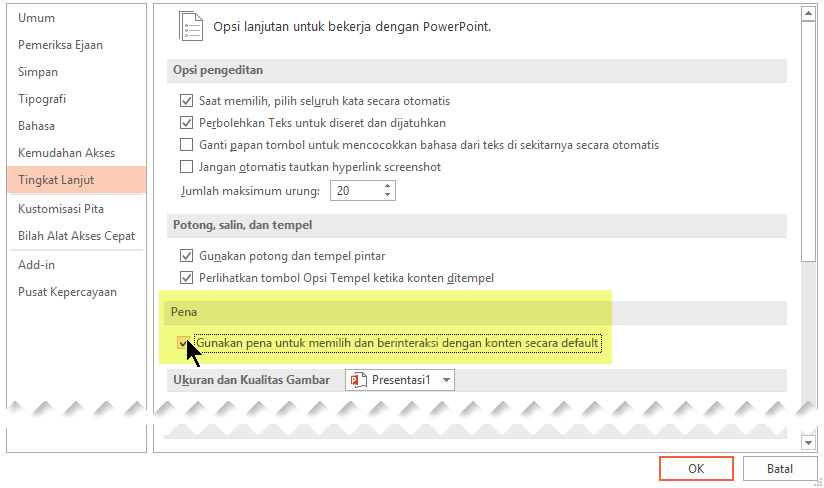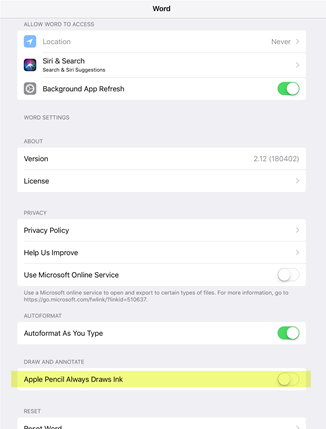Jika Anda memiliki perangkat dengan sentuhan yang diaktifkan dan menggunakan pena digital, secara default perangkat akan langsung mulai menggambar ketika pena mengenai kanvas dokumen.
Untuk menonaktifkan mode menggambar setelah menggambar yang diinginkan, tekan tombol Esc. Tindakan ini menempatkan Anda kembali ke mode pilihan.
Anda dapat menonaktifkan penintaan otomatis pada tingkat yang lebih sistematis. Untuk membuat pena berfungsi sebagai stylus secara default dan hanya tinta ketika berada dalam mode "Gambar" pada tab Gambar :
Membuat pena berfungsi sebagai stylus secara default
-
Di aplikasi Office Anda, pilih Opsi > File.
Kotak dialog Opsi terbuka.
-
Pilih tab Tingkat Lanjut . Di bawah judul Pena , pilih opsi Gunakan pena untuk memilih dan berinteraksi dengan konten secara default .
Persyaratan untuk fitur Penintaan
|
Berlaku untuk: |
Word, Excel, PowerPointSaluran Saat Ini: SaluranPerusahaan Semi Tahunan versi 1601 atau yang lebih baru: Versi 1602 atau yang lebih baruTemukan versi Office Anda |
|
Sistem operasi: |
Windows 10, versi 1511 atau yang lebih baruTemukan versi Windows Anda |
Membuat pena berfungsi sebagai stylus secara default
-
Buka aplikasi Pengaturan dari layar beranda perangkat iOS Anda.
-
Gulir daftar aplikasi di bagian bawah halaman Pengaturan untuk menemukan Word, Excel, atau PowerPoint, lalu ketuk untuk membuka Pengaturannya.
-
Di pengaturan aplikasi di sisi kanan, di bagian bawah Gambar dan Anotasi, alihkan Apple Pencil Selalu Menggambar Tinta.
Persyaratan untuk fitur Penintaan
|
Berlaku untuk: |
Word, Excel, PowerPoint Office Insider dan saluran Bulanan: Versi 2 |
|
Sistem operasi: |
iOS |